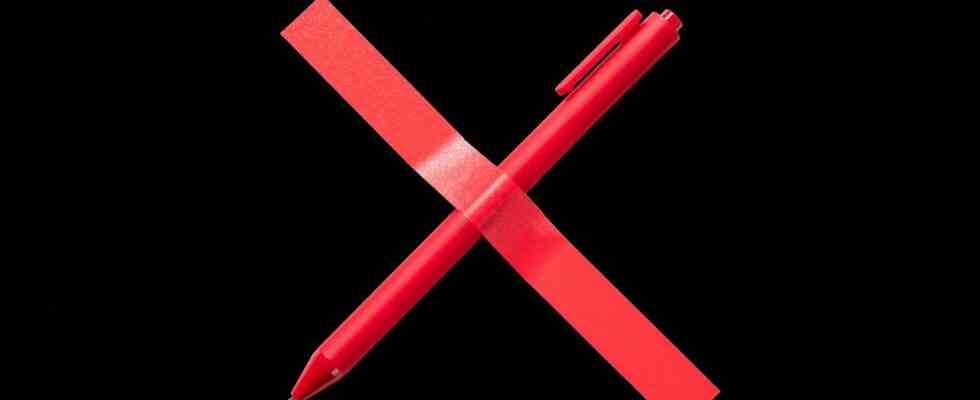De manera predeterminada, el teclado Gboard de Google intentará aprender las palabras y frases que usa para hacer mejores predicciones con el tiempo. Puede desactivar esto abriendo Ajustes y eligiendo Sistema, Idiomas y entrada, Teclado en pantalla, gboard, y Avanzado. Desactive el interruptor marcado Mejore la voz y la escritura para todos los datos guardados en su dispositivo. También puede restablecer esta recopilación y personalización de datos a cero tocando Eliminar palabras y datos aprendidos en la misma pantalla.
También tiene la opción de instalar un teclado de terceros en Android si la opción predeterminada no le brinda la experiencia de autocorrección que desea. Tome Grammarly Keyboard, por ejemplo, que es gratuito para todas las funciones básicas: hará sugerencias cuando crea que su ortografía o gramática son incorrectas, y también puede crear su propio diccionario personal de palabras y frases.
iPhone
Si te diriges a Configuración en iOS y luego tocas General y Tecladopuede alternar ambos Auto-corrección y Profético Encendido o apagado. Los errores ortográficos seguirán resaltados (a menos que también deshabilite Revisar ortografía en la misma pantalla): si toca una palabra mal escrita subrayada en rojo, aún podrá acceder a los reemplazos sugeridos, aunque no se aplicarán automáticamente tal como están cuando la autocorrección está activada.
Si recibe muchas sugerencias de texto predictivo que son irrelevantes o incorrectas, desafortunadamente no hay mucho que pueda hacer para poder editarlas específicamente. Lo que puede hacer es restablecer el diccionario de texto predictivo a su estado original, lo que podría ayudar: Desde AjustesSeleccione Generaldespués Transferir o restablecer teléfonodespués Reiniciar y Restablecer diccionario de teclado.
También hay una función de reemplazo de texto en iOS a la que puede acceder tocando General, Tecladoy Reemplazo de texto de Ajustes. Esto se puede usar como una especie de reemplazo de autocorrección: escriba la frase que desea que el teclado deletree en la parte superior y la frase que desea escribir para activarla debajo. Por ejemplo, «en camino» podría ser la frase y «omw» podría ser el atajo. Deje el cuadro de acceso directo en blanco, y puede usarlo como una forma de agregar palabras y frases personalizadas con las que el teclado no interferirá.
Al igual que en Android, tiene muchos teclados iOS de terceros para elegir si desea aventurarse fuera de la configuración y las opciones predeterminadas. Phraseboard Keyboard ($2), por ejemplo, lleva la idea de reemplazar texto a un nivel completamente nuevo, lo que le permite tomar el control total sobre las predicciones que le da su teclado. Además de eso, puede personalizar la interfaz del teclado en una variedad de formas diferentes.